Accueil > Imprimer > Imprimer à partir de votre ordinateur (Windows) > Imprimer sur les deux faces du papier (Windows)
Imprimer sur les deux faces du papier (Windows)
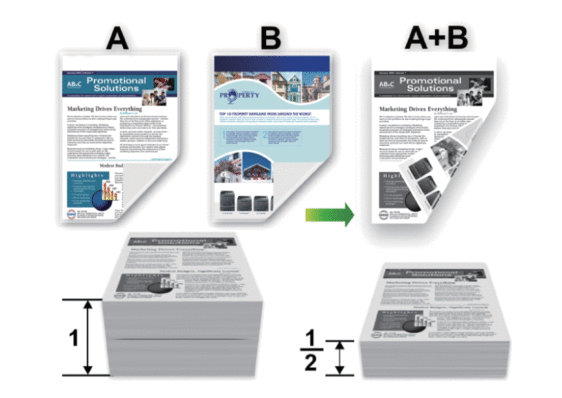
- Sélectionnez du papier de format Lettre, Légal, Mexique Légal, Inde Légal ou Folio lorsque vous utilisez la fonction d'impression recto-verso automatique.
- Vérifiez que le capot arrière est fermé.
- Si le papier est gondolé, aplatissez-le et remettez-le dans le bac à papier.
- Utilisez du papier ordinaire ou du papier fin. N’utilisez PAS de papier de qualité supérieure.
- Si le papier est trop fin, il pourrait se froisser.
- Lorsque vous utilisez la fonction d’impression recto-verso manuelle, un bourrage papier ou une qualité d’impression médiocre peut se produire.
- Sélectionnez la commande d’impression dans votre application.
- Sélectionnez le nom de votre modèle, puis cliquez sur les propriétés de l'imprimante ou sur le bouton des préférences.La fenêtre du pilote d'imprimante s'affiche.
- Dans le champ Orientation, sélectionnez l’option Portrait ou Paysage pour définir l’orientation de votre impression.

Si votre application comporte un réglage similaire, il est conseillé de définir l’orientation à l’aide de l’application.
- Cliquez sur la liste déroulante Recto verso/Livret, puis sélectionnez l’option Recto verso ou Recto verso (manuel).OptionDescriptionRecto verso(disponible sur certains modèles)Imprime automatiquement sur les deux côtés du papier.Recto verso (manuel)L’appareil imprime d’abord toutes les pages à nombre pair sur un côté du papier. Le pilote d’imprimante vous invite ensuite (dans un message contextuel) à réinsérer le papier.
- Cliquez sur le bouton Paramètres recto verso.
- Sélectionnez l’une des options du menu Type de recto verso.Lorsque vous sélectionnez le mode recto-verso, quatre types de reliure recto-verso sont disponibles pour chaque orientation :Option pour PortraitDescriptionTranche longue (gauche)
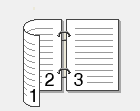 Tranche longue (droite)
Tranche longue (droite)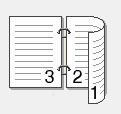 Tranche courte (haut)
Tranche courte (haut)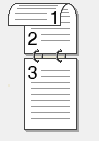 Tranche courte (bas)
Tranche courte (bas)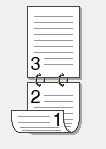 Option pour PaysageDescriptionTranche longue (haut)
Option pour PaysageDescriptionTranche longue (haut)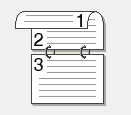 Tranche longue (bas)
Tranche longue (bas)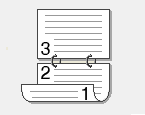 Tranche courte (droite)
Tranche courte (droite)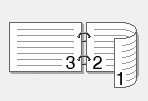 Tranche courte (gauche)
Tranche courte (gauche)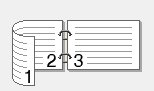
- Activez la case à cocher Marge de reliure pour définir le décalage pour la reliure, en pouces ou en millimètres.
- Cliquez sur OK.
- Modifiez d’autres paramètres d’impression si nécessaire.
- Effectuez l’une des opérations suivantes :
- Pour l’impression recto-verso automatique, cliquez à nouveau sur OK, puis terminez votre opération d’impression.
- Pour l’impression recto-verso manuelle, cliquez à nouveau sur OK, puis suivez les instructions à l’écran.
Si le papier n'est pas entraîné correctement, il peut gondoler. Retirez le papier, aplatissez-le et remettez-le dans le bac à papier.
Cette page vous a-t-elle été utile?



